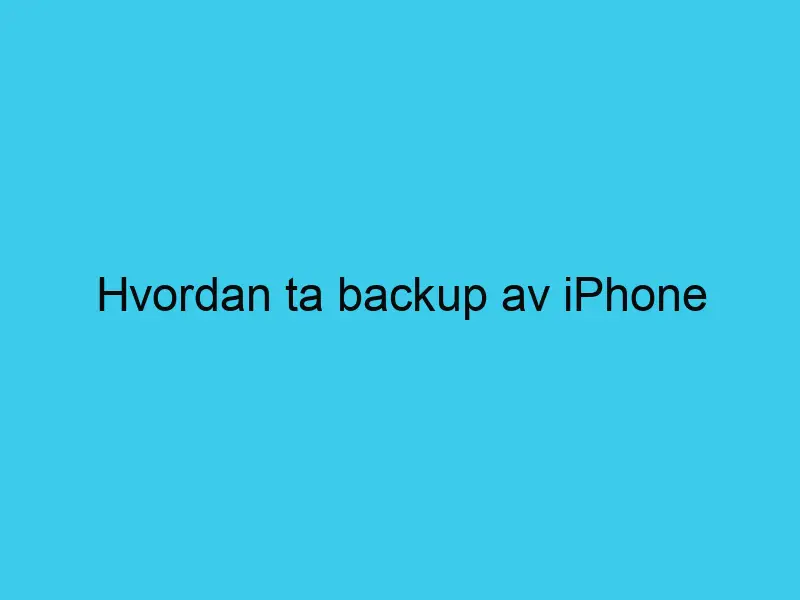Har du lenge ønsket å ta backup av din iPhone, men ikke klart å finne ut hvordan?
Har du vært bekymret for at viktig data skal gå tapt og trenger tips og råd om hvordan du kan bevare dette?
Da har du kommet til rett sted! I denne artikkelen vil vi forklare deg hvordan du enkelt kan ta backup av din iPhone, slik at alle dine data er sikret.
For å ta backup av iPhone, kan du koble den til datamaskinen din og bruke iTunes eller iCloud til å lagre en kopi av innholdet ditt.
iPhone Backup
En iPhone backup er en kopi av informasjon som lagres på enheten din som iPhone. Det kan inkludere programmer, bilder, musikk, videoer og andre data. En iPhone backup hjelper deg å sikkerhetskopiere dataene dine dersom noe skulle skje med telefonen din. Dette er veldig viktig fordi det kan forhindre at du mister all dataen din om noe skulle gå galt med telefonen.
Når du tar en iPhone-sikkerhetskopi, vil dataene bli lagret i en online sky eller lokalt på datamaskinen din. Hvis du velger å bruke skyen til å sikkerhetskopiere informasjonen din, vil den bli lagret trygt og kryptert i skyen. Du kan deretter få tilgang til den når som helst og hvor som helst via Internett-tilgang. Dette gjør det enkelt å hente ut dataene dine selv om du ikke har tilgang til datamaskinen din.
En annen fordel med iPhone-backup er at du kan få tilgang til informasjonen fra flere enheter. Dersom du for eksempel har flere iOS-enheter som iPad eller iPod Touch, kan du synkronisere dem slik at de har samme innholdet som telefonen din. Dette gjør det lettere å holde systemet oppdatert og sikrer at alle dine data er oppdatert og synkronisert.
Sikkerhetskopiering av iPhone: Trinn for trinn veiledning
En sikkerhetskopi av iPhone er et komplett bilde av alt som er lagret på telefonen din. Disse inkluderer dine personlige data, innstillinger og apper. Det er viktig å ta en backup av iPhone, slik at du kan gjenopprette dataene dine hvis du mister telefonen eller må oppdatere den til en ny modell. Her er trinnene du trenger å følge for å ta en sikkerhetskopi av iPhone:
1. Koble iPhone-en din til datamaskinen ved hjelp av et USB-kabel. Når telefonen er koblet til datamaskinen, vil den kobles opp mot iTunes-programvaren som automatisk laster ned.
2. Når iTunes åpnes, vil det vise statusen for din iPhone-enhet på skjermen. Klikk på knappen «Sikkerhetskopier nå» for å begynne prosessen med å lage en sikkerhetskopi.
3. Fortsett prosessen med å trykke på knappen «Fortsett» og deretter «Ferdig» når prosessen er fullført.
4. Etter at sikkerhetskopien er fullført, kan du velge alternativet «Gjenopprett fra sikkerhetskopi» fra iTunes-fanen «Enheter» og velge den aktuelle sikkerhetskopien som du har opprettet fra listen.
5. Når du har valgt riktig backup, kan du trykke på knappen «Gjenopprett» for å begynne prosessen med gjenoppretting av dataene dine fra backupen.
6. Etter at gjenopprettingsprosessen er ferdig, vil alle dataene dine bli gjenopprettet tilbake til telefonen din og din iOS-systemet vil bli oppdatert til det nyeste systemet som støttes.<
Sikkerhetskopiering med iCloud
I dag er datalagring en av de viktigste oppgavene vi gjør. Vi lagrer alle våre personlige filer og data på datamaskiner, bærbare datamaskiner og mobile enheter, og noen ganger kan vi miste dem eller bli utsatt for katastrofale hendelser. Derfor er det svært viktig å ha et sikkerhetskopisystem som kan komme til unnsetning i slike situasjoner. Apple har denne typen sikkerhetssystem, kalt iCloud.
ICloud gir brukere muligheten til å lagre filer som bilder, dokumenter, appdata osv. på skyen. Dette gjør at man har muligheten for å sikkerhetskopiere dataene dine fra Apple-enheter (iPhone, iPad, Mac), slik at du kan laste dem ned på en annen enhet når det trengs. Med iCloud, selv om dataene dine blir slettet fra en Apple-enhet, kan du fremdeles få tilgang til dem fra andre steder.
For å sette opp iCloud-sikkerhetskopiering trenger du bare å logge deg på iCloud på din iOS-enhet eller Mac OS X-maskin. Når du har logget deg inn, kan du aktivere iCloud Backup og velge de elementene du vil sikkerhetskopiere som bilder og videoer, dokumenter osv., Og hvordan de skal lagres på skyen. Deretter lagres det automatisk dataene dine i skyen hver dag eller hver uke – avhengig av hva du velger – slik at du alltid vil ha den oppdaterte informasjonen når som helst nødvendig.
Som alle vet, er det viktig å alltid ha et backup-system for din personlige informasjon slik at den aldri går tapt eller endres av noen andre. Med iCloud Backup kan Apple-brukere føle seg trygge på at deres personlige data er beskyttet mot ulykker og uautorisert endring eller endring av andre brukere.
Hvordan sikkerhetskopiere iPhone med iTunes?
Sikkerhetskopiering av iPhone med iTunes er en rask og enkel måte å sikre at dataene dine er trygge. Når du sikkerhetskopierer iPhone-en din med iTunes, lagrer det all informasjonen som er knyttet til iPhone-en din, inkludert kontakter, meldinger, bilder og apper. Det gjør det lettere å gjenopprette enheten om den skulle bli stjålet eller skadet.
For å sikkerhetskopiere din iPhone med iTunes, trenger du en datamaskin med den nyeste versjonen av iTunes installert. Følg deretter trinnene nedenfor for å komme i gang:
1. Koble iPhone-en til datamaskinen din via et USB-kabel. Du vil da se et vindu som spør deg om hva du vil gjøre.
2. Velg “Sikkerhetskopier nå” -alternativet fra vinduet som vises på skjermen. Vent deretter til prosessen er fullført.
3. Når backup er ferdig, vil du se et bekreftelsesvindu på skjermen som bekrefter at backupen var vellykket.
4. Du har nå sikkerhetskopiert enheten din vellykket og kan trygt hente den ut fra datamaskinen din når det passer deg.
Ved hjelp av disse trinnene kan du raskt og enkelt sikkerhetskopiere iPhone-en med iTunes. Det er viktig å huske at du regelmessig bør ta backup for å holde dataene dine trygge og oppdaterte. Glem ikke å lage regelmessige backuper for å unngå tap av data!
Sikkerhetskopiere iPhone
Den enkleste måten å sikkerhetskopiere iPhone på, er å bruke iCloud. Ved hjelp av iCloud kan du trygt lagre bilder, videoer, dokumenter og kontakter på Apple-serveren for å sikre at informasjonen din ikke går tapt. Når du har konfigurert iCloud-sikkerhetskopieringen, vil iPhone automatisk synkronisere informasjon til iCloud hver gang den er tilkoblet Internett. Med iCloud-sikkerhetskopiering trenger du ikke bekymre deg for å miste dine data selv om du mister eller skifter telefon.
Du kan også sikkerhetskopiere iPhone ved å bruke iTunes. Når du kobler telefonen til datamaskinen din via USB-kabelen som følger med, vil iTunes-programvaren automatisk startes opp. Klikk deretter på “Backup” -knappen i iTunes og vent til synkroniseringsprosessen er fullført. På denne måten vil alle dataene dine bli lagret på datamaskinen din. Dette er imidlertid ikke en del av en automatisert prosess som ved bruk av iCloud, noe som betyr at du må manuelt starte sikkerhetskopieringen hver gang du kobler iPhone til datamaskinen din.
Alternativt kan du også opprette en lokal sikkerhetskopi ved hjelp av tredjepartsprogramvare slik som dr.fone – iOS Data Backup & Restore, som lar deg velge de dataene du trenger å ta backup av og slette dem etter behov når nødvendig.
Sikkerhetskopiering
Sikkerhetskopiering er en viktig del av å sørge for at dataene dine blir trygge og bevart. Det er nødvendig å ta regelmessige sikkerhetskopier, slik at du kan gjenopprette dataene dine hvis noe skulle gå galt. Når det gjelder hvor du lagrer en sikkerhetskopi, vil det avhenge av hvilken type løsning du bruker.
For de fleste datamaskiner som kjører Windows, kan du bruke Windows Backup-funksjonen for å opprette en lokal sikkerhetskopi på datamaskinen din. Du kan også bruke eksterne kilder som en egen harddisk eller et USB-minne for å lagre sikkerhetskopien. Dette er en god ide hvis du vil ha tilgang til dataene dine selv om noe skulle skje med den opprinnelige datamaskinen din.
Du kan også lagre sikkerhetskopien på skyen. Cloud-løsninger som Google Drive, Dropbox og iCloud lar deg lagre store mengder data trygt og sikkert slik at du alltid har tilgang til dem uansett hvor du befinner deg. Disse tjenestene gir vanligvis automatisk synkronisering og komprimering av filene dine, noe som betyr at alle oppdateringer i dataene dine blir synlige på alle enheter som er koblet til samme konto.
Det beste alternativet er å bruke flere metoder for å ta sikkerhetskopier, både lokalt og i skyen, slik at du alltid har flere versjoner av backupen din tilgjengelig. Dette gir deg mulighet til å gjenopprette filer lettere hvis noe skulle skje med den primære kilden til backupen din.
Nødvendigheter for å ta en sikkerhetskopi av iPhone
Å ta en sikkerhetskopi av iPhone er en viktig prosess for å sikre at du ikke mister viktige data. Det er mange nødvendigheter for å sørge for at du tar en trygg og effektiv sikkerhetskopi. Først må du koble iPhone til en datamaskin som støtter iTunes, siden dette er det programmet som brukes til å ta sikkerhetskopier av telefonen. Dette gjøres ved hjelp av et USB-kabel som fulgte med telefonen da den ble kjøpt. Når iPhone har blitt koblet til datamaskinen, kan iTunes brukes til å ta en fullstendig backup av innholdet på telefonen.
Du bør også aktivere iCloud-sikkerhetskopiering før du begynner backup-prosessen. iCloud-sikkerhetskopiering lar deg lagre innholdet ditt i skyen, slik at det er lett å få tilgang til det selv om datamaskinen din ikke fungerer eller hvis du trenger å gjenopprette det på en annen telefon. For å aktivere iCloud-sikkerhetskopiering, må du logge på iCloud-kontoen din fra innstillinger-appen, og deretter aktivere «iCloud Backup»-alternativet. Du kan også konfigurere automatisk iCloud Backup ved å trykke på «Backup Now»-knappen nederst i skjermbildet.
Det er også viktig at du holder iOS oppdatert før du tar backup av telefonen din, da de fleste oppdateringer inneholder bugfixes som kan løse eventuelle problem som kan oppstå under backup prosessen. Det anbefales at du alltid holder iOS oppdatert til den nyeste versjonen for best resultat. Du kan holde iOS oppdatert fra Innstillinger->Generelt->Programvareoppdatering.
For å sikre at alle dataene dine blir lagret trygt i backupen, bør du også velge et sterkt passord for iTunes-backupen din som andre ikke vil kunne gjette seg til. Dette vil bidra til å beskytte sensitiv informasjon mot uautorisert bruk eller tilgang fra personer med ondsinnet hensikter.
Oppsummering
Backing up av en iPhone er enkelt og veldig viktig å gjøre. Ved å ta backup kan du sikre at all informasjon på telefonen din er sikret og at du kan få tilgang til den igjen om det skulle bli nødvendig. Det finnes flere måter å ta backup av iPhone på, herunder iCloud, iTunes og Finder for Mac-brukere.
Uansett hvilken metode du bruker, er det viktig at du tar regelmessig backup av iPhoneen din, slik at alle filer og data er sikret. Dette vil hjelpe deg å beskytte din personlige informasjon og bilder fra å bli tapt eller ødelagt. Det vil også gjøre det lettere å overføre data mellom enheter eller når du skal bytte telefon.
Gunnar er grunnleggeren av Teknologihjelp.com og har omfattende kunnskap innen teknologi. Han er ekspert på å diagnostisere og løse teknologiske problemer med sine analytiske evner. Som en dedikert skribent har Gunnar bidratt med artikler og guider innen teknologiske temaer.
Han deler mer enn gjerne sine kunnskaper med Teknologihjelps lesere, i håp om å hjelpe flest mulig nordmenn med deres teknologiske utfordringer, enten det gjelder mobiltelefoner, internett, TV eller andre elektroniske enheter.